360重装大师装win764系统教程
60系统重装大师能够完成多个系统的重装,而且在重装的整个过程中都无需插入光盘,一键操作即可开启系统重装。那么360重装大师怎么装win7系统呢?接下来是小编为大家收集的360重装大师装win764系统教程方法,希望能帮到大家。
360重装大师装win764系统教程:
360重装大师支持xp、win7 32和64位系统,是目前收个支持一键重装win7 64位系统的重装系统工具。用户可以在正常开机联网的情况下对系统进行重装,只要能联网,就能重装系统,堪称目前最强大的一键重装工具。可惜金山重装高手还没更新,不然可以一拼!
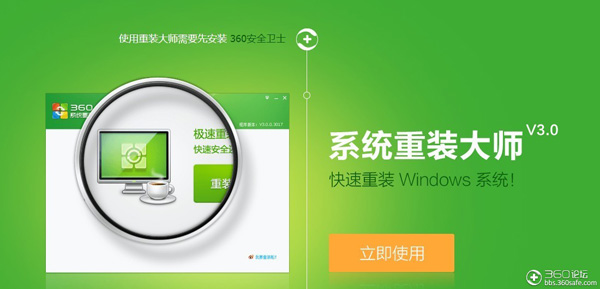
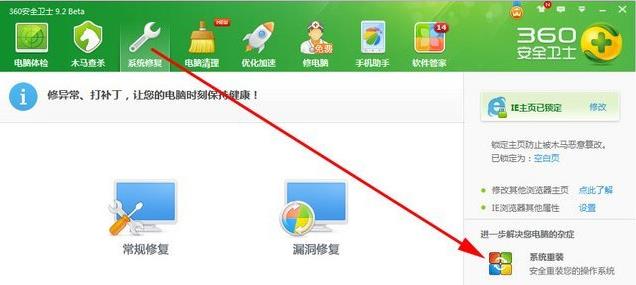
打开360系统重装大师之后,点击“重装环境检测”单硬盘一般都不会出现问题,但是多硬盘的话最好还是手动重装!
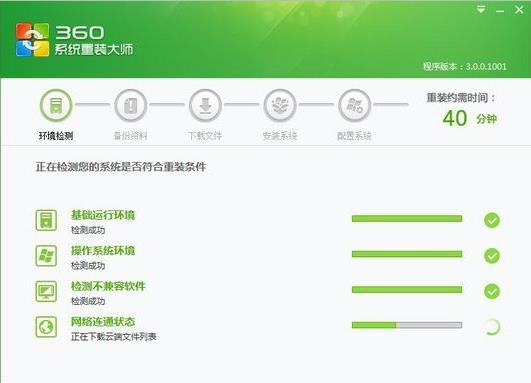
360重装大师正在评测重装需要花费的时间!
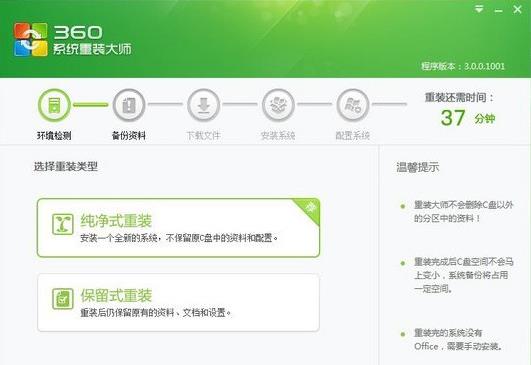
选择“纯净模式重装”还是“保留模式重装”如果C盘没有什么重要文件的话,推荐使用纯净模式,这样装好的系统会比保留模式更顺畅。小编推荐重装之前把C盘重要的文件都转移到其他盘!
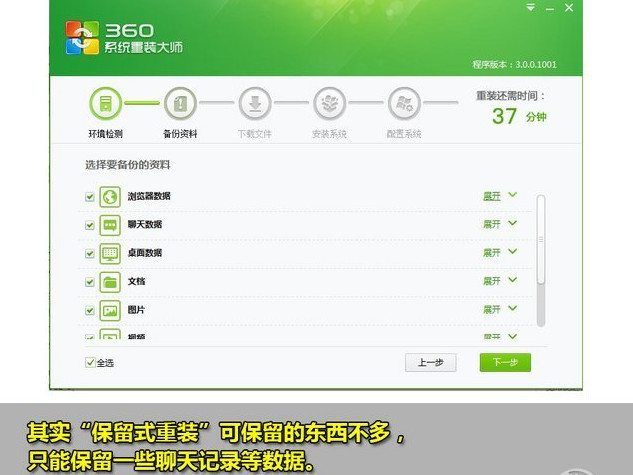
点击“下一步”则系统开始自动重装了!预测的40分钟基本和重装时间相吻合,您现在可以去喝茶了,提前预测十分再来看看吧

第一次重启电脑,开始安装······
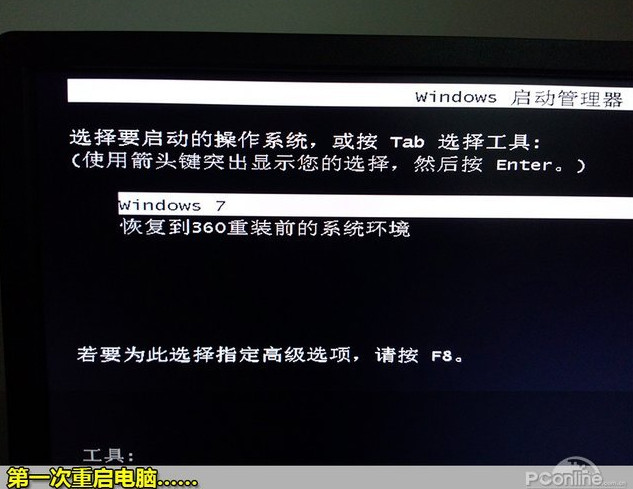
等待360系统重装大师自动运行即可
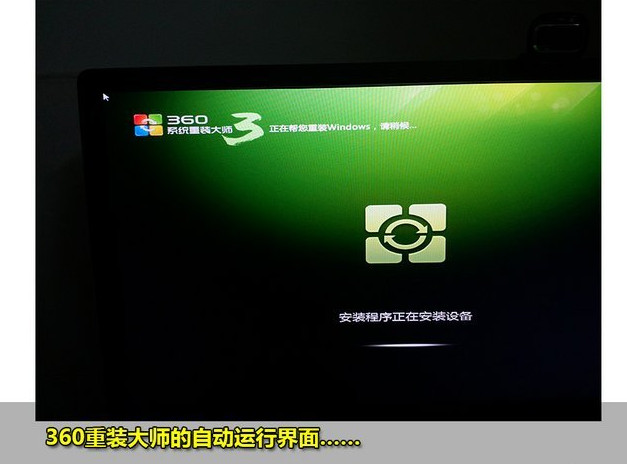
备份好的数据现在正在自动恢复中····
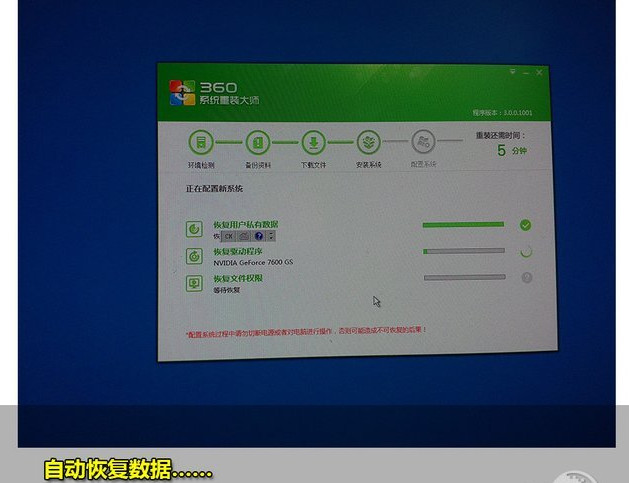
重装完成了,也不需要大家太费心,因为下面360会自动开始帮你安装合适电脑的驱动与相关软件
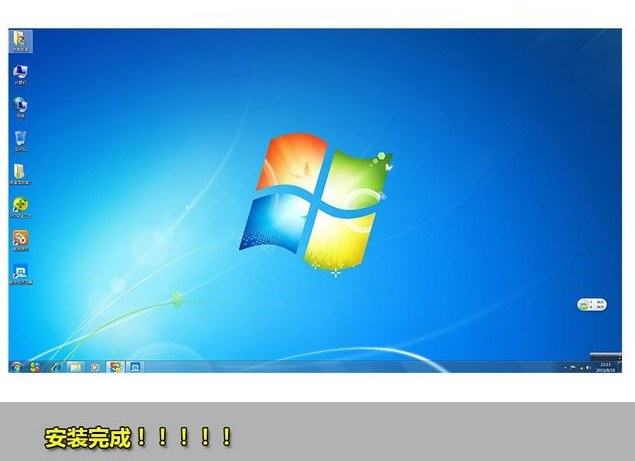
360会帮你安装好所有驱动程序
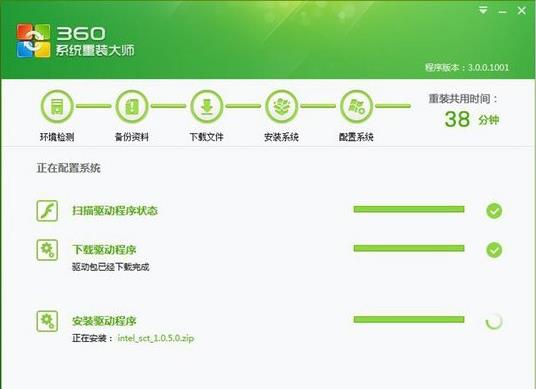
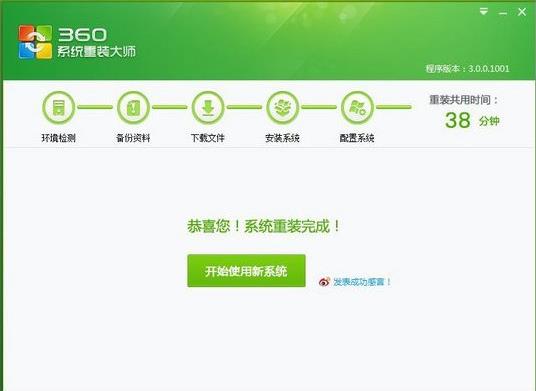
360会给出本次重装的报告:

强烈建议删除备份
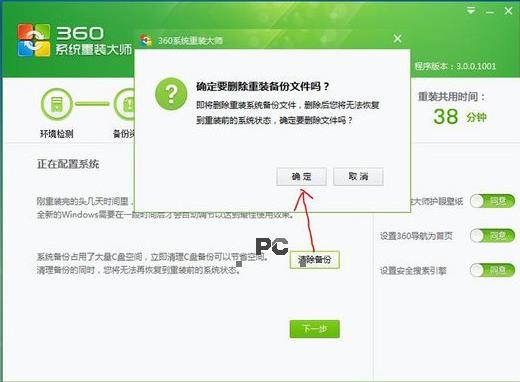
安装完成之后,小编强烈建议大家删除备份过的系统。这牵扯到一个资源浪费的问题。
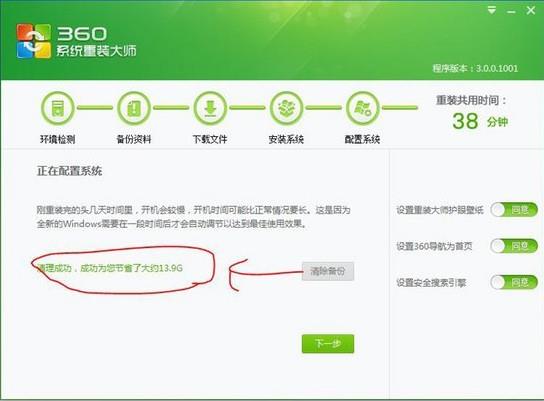
清楚备份之后可以节约大把大把的空间。系统估计也会觉得轻松很多吧!!
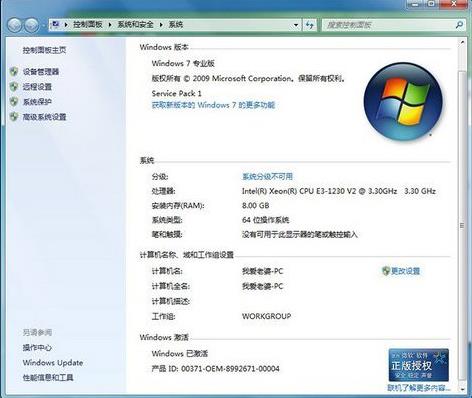
看了“360重装大师装win764系统教程”还想看:
1.系统之家一键重装大师一键重装win7 64位教程
2.360一键重装系统win7 64位系统图文教程
3.一键重装系统win7 64位系统的方法
4.一键重装win7系统详细教程
5.如何使用360系统重装大师重装WIN7系统